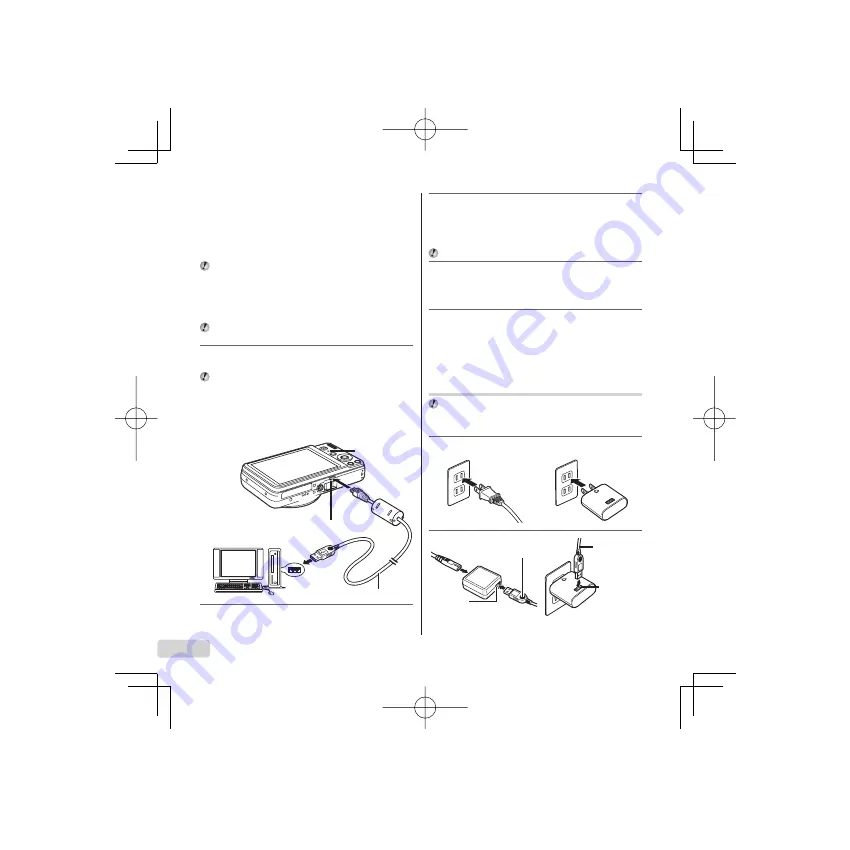
78
NL
Windows XP
Er verschijnt een dialoogvenster “Setup“.
Windows Vista/Windows 7
Er verschijnt een Autorun-dialoogvenster. Klik op
“OLYMPUS Setup“ om het dialoogvenster “Setup“
weer te geven.
Als het dialoogvenster “Setup“ niet verschijnt, selecteert
u “Deze Computer“ (Windows XP) of “Computer“
(Windows Vista/Windows 7) in het startmenu.
Dubbelklik op het CD-ROM-pictogram (OLYMPUS
Setup) om het venster “OLYMPUS Setup“ te openen,
en dubbelklik vervolgens op “Launcher.exe“.
Als een dialoogvenster “User Account Control“
verschijnt, klikt u op “Yes“ of “Continue“.
2
Volg de instructies op het scherm van
uw computer.
Als er niets op het scherm van de camera verschijnt
nadat u de camera heeft aangesloten op de computer,
kan de batterij leeg zijn. Laat de camera aangesloten
op de computer tot de batterij opgeladen is, koppel de
camera dan los en sluit hem opnieuw aan.
De camera aansluiten
Indicatorlampje
USB-kabel (meegeleverd)
Computer (aan en in werking)
Multiconnector
3
Registreer uw Olympus-product.
Klik op de knop “Registration“ en volg de instructies
op het scherm.
●
●
●
4
Installeer de camerahandleiding.
Klik op “Camera Instruction Manual“ en volg de
instructies op het scherm.
Macintosh
Mac OS X v10.4.11–v10.6
1
Plaats de meegeleverde CD in een
CD-ROM-station.
Dubbelklik op het cd-pictogram (OLYMPUS Setup)
op het bureaublad.
2
Kopieer de camerahandleiding.
Klik op de knop “Camera Instruction Manual“ om
de map met de camerahandleidingen te openen.
Kopieer de handleiding voor uw taal naar de
computer.
De batterij laden met de meegeleverde
USB-lichtnetadapter
De meegeleverde F-2AC USB-lichtnetadapter (hierna
de USB-lichtnetadapter genoemd) is afhankelijk van
de regio waar u de camera heeft gekocht.
1
Stopcontact
Stopcontact
2
USB-kabel
(meegeleverd)
USB-kabel
(meegeleverd)
USB-
connector
USB-
connector
●
●
●
16̲Basic̲d4486-84-82̲nl.indd 78
16̲Basic̲d4486-84-82̲nl.indd 78
2011/04/18 13:06:12
2011/04/18 13:06:12






























